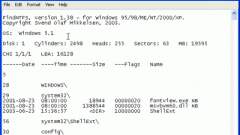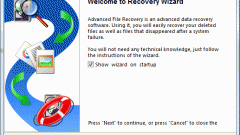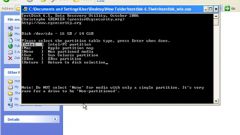Вам понадобится
- Easy Recover.
Инструкция
1
Благодаря такой особенности работы жестких дисков существует большая вероятность того, что нужная информация будет восстановлена. Естественно, к этой процедуры необходимо приступить сразу после удаления важных файлов. Скачайте программу Easy Recovery и установите ее.
2
Важно отметить, что при удалении файлов с системного раздела винчестера разумнее всего использовать другой ПК для восстановления данных. Это предотвратит их перезапись в процессе работы ОС. Запустите Easy Recovery. В стартовом меню программы выберите пункт «Восстановление данных».
3
После перехода к следующему рабочему окну выберите тип восстановления «Удаленные файлы». Стоит отметить, что если файлы были утеряны в результате форматирования раздела, следует указать другой вариант работы программы.
4
В новом меню выделите левой кнопкой мыши локальный диск, с которого были удалены файлы. Активируйте углубленное сканирование диска, поставив флажок рядом с соответствующим пунктом.
5
Выберите из доступных шаблонов типы файлов, поиск которых необходимо выполнить. Если вы не заполните поле «Фильтр», программа затратит значительно больше времени на анализ раздела. Важно понимать, что некоторые типы файлов сравнительно плохо поддаются восстановлению.
6
Нажмите кнопку «Сканировать». Процесс анализа указанного раздела зависит от его размера и общей производительности компьютера. Дождитесь предоставления списка найденных файлов.
7
Выделите флажками нужную информацию. Нажмите кнопку «Сохранить». Выберите место для хранения восстановленных файлов. Учтите, что для этого нельзя использовать сканируемый раздел жесткого диска.
8
Процесс сохранения найденной информации не займет много времени. После его завершения проверьте восстановленные файлы, поочередно открыв каждый из них.